Jak odstranit záložky na Macu z hlavních prohlížečů
Záložka je funkce vestavěných webových prohlížečů. Slouží k uložení, propojení a označení něčeho pro rychlý přístup později. Jinými slovy, můžete si vytvořit zástupce, když si chcete webovou stránku zapamatovat. Postupem času se může nashromáždit velké množství záložek. To ztěžuje sledování často navštěvovaných webových stránek. Některé záložky byly navíc odstraněny a již nejsou přístupné. Každopádně tato příručka vysvětluje... jak smazat záložky na Macu v hlavních prohlížečích.
OBSAH STRÁNKY:
Část 1: Jak odstranit záložky na Macu ze Safari
Safari je nativní webový prohlížeč na Macu. Webové stránky si můžete ukládat do záložek, pokud k nim chcete později znovu přistupovat. Samozřejmě se můžete podle níže uvedených kroků rychle zbavit všech záložek na Macu.
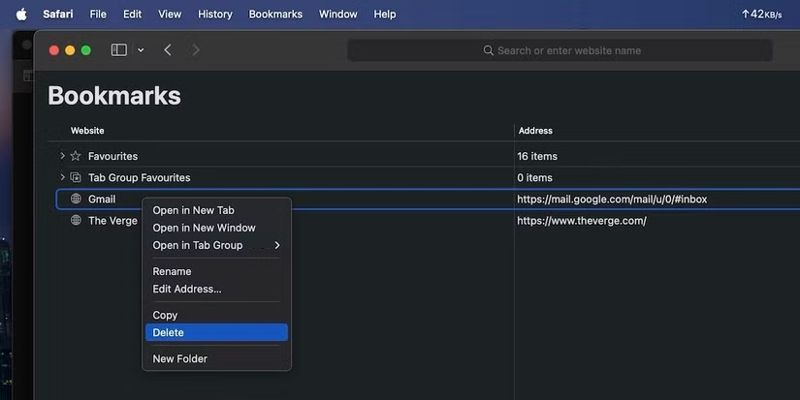
Krok 1. Otevřete na svém Macu aplikaci Safari. Najdete ji v Aplikace složka.
Krok 2. Přejít na Záložky na horním panelu nabídek a vyberte Upravit záložky zobrazit všechny vaše záložky.
Krok 3. Pokud chcete smazat pouze jednu záložku, klikněte na ni v seznamu pravým tlačítkem myši a vyberte Vymazat .
Chcete-li smazat více záložek, opakovaně stiskněte Příkaz klávesu, klikněte na nechtěné záložky a stiskněte klávesu Vymazat na klávesnici.
Pokud chcete odstranit všechny záložky, stiskněte směna + A klávesy a stiskněte Vymazat klíč.
Část 2: Jak odstranit záložky z Chromu na Macu
Google Chrome je populární webový prohlížeč na trhu. Někteří uživatelé Macu ho mají na svém počítači také jako druhý nebo hlavní webový prohlížeč. Záložky v Chromu můžete smazat pomocí vestavěného Správce záložek.
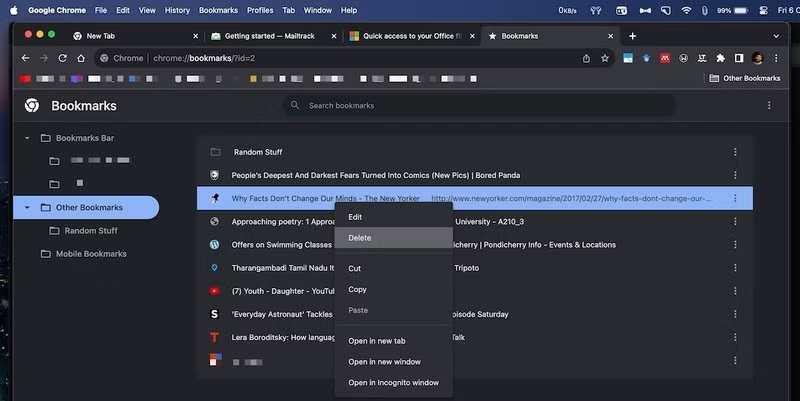
Krok 1. Spusťte aplikaci Chrome na MacBooku.
Krok 2. Klepněte na tlačítko Menu tlačítko s ikonou se třemi tečkami v pravém horním rohu, vyberte Záložky, a vybrat Záložka Správce. Nebo stiskněte Příkaz + Volba + B současně stiskněte klávesy na klávesnici. Tím se otevře Záložka Správce záložka v Chromu.
Krok 3. Přejděte do složky, která obsahuje nechtěné záložky. Poté vyberte jednu položku, více nebo všechny záložky, klikněte pravým tlačítkem myši na vybranou položku a vyberte Vymazat v kontextovém menu.
Poznámka: Pokud nemůžete najít požadovanou záložku, vyhledejte ji ve vyhledávacím řádku.
Část 3: Jak vymazat záložky z Firefoxu na Macu
Firefox je prohlížeč s otevřeným zdrojovým kódem populární po celém světě. I když neobsahuje správce záložek, nabízí efektivní způsob, jak je spravovat. Mazání záložek na Macu ve Firefoxu je tedy docela jednoduché.
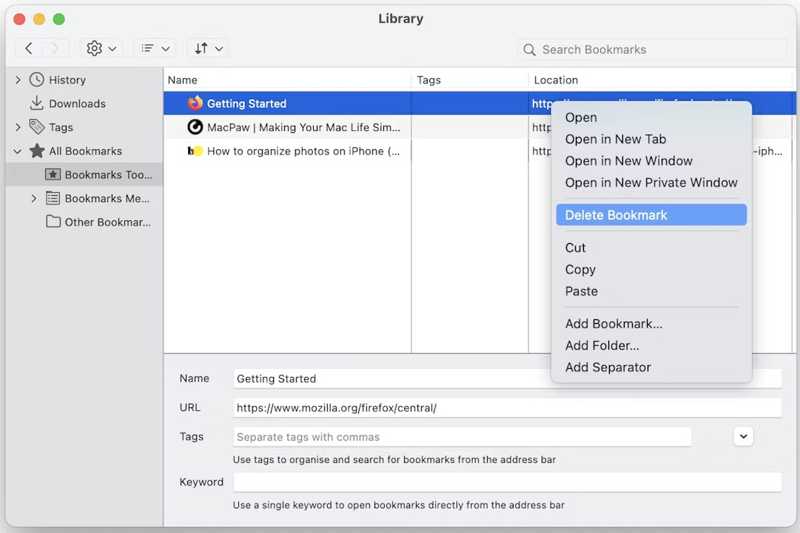
Krok 1. Spusťte prohlížeč Firefox.
Krok 2. Klepněte na tlačítko Hamburger tlačítko v pravém horním rohu přejděte na Záložky, a vyberte Správa záložek. Nebo stiskněte Příkaz + směna + O Současným stisknutím kláves otevřete dialogové okno knihovny záložek.
Krok 3. Přejděte do složky pod Všechny záložky záhlaví, které obsahuje záložky, jež chcete odstranit.
Krok 4. Dále označte nechtěné záložky nebo záložky. Klikněte pravým tlačítkem myši na jednu vybranou položku a vyberte Smazat záložku v kontextové nabídce. Můžete také vymazat soubory cookie ve Firefoxu zcela smazat všechny informace související se záložkami.
Část 4: Jak odstranit záložky na Macu z Edge
Přestože Edge je moderní prohlížeč od Microsoftu, někteří lidé ho používají i na svých MacBookech. Na rozdíl od jiných prohlížečů se záložka v Edge nazývá oblíbená. Dobrou zprávou je, že mazání záložek v Edge pro Mac není obtížné.
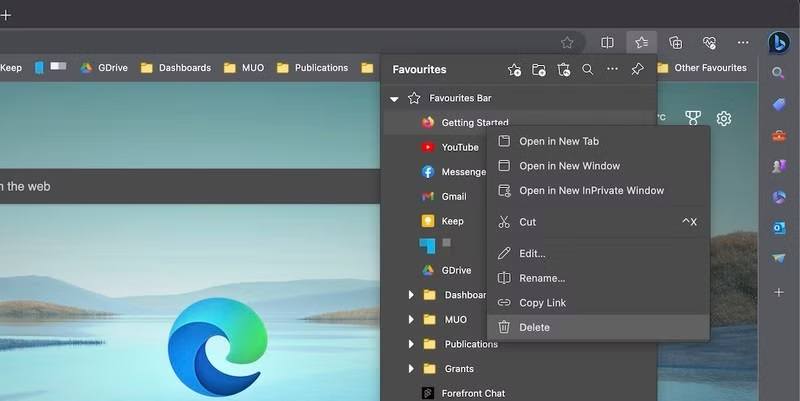
Krok 1. Otevřete prohlížeč Edge.
Krok 2. Přejít na Oblíbené nabídku na horní liště a zobrazí se vám všechny záložky. Nebo stiskněte tlačítko Volba + Příkaz + B současně pro přístup k záložkám.
Krok 3. Pokud nemůžete najít požadovanou záložku, přejděte do složek v Oblíbených a vyhledejte ji. Poté ovládání- klikněte na záložku nebo záložky, které chcete odstranit, a vyberte Vymazat z kontextové nabídky.
Část 5: Komplexní řešení pro odstranění dat prohlížení na Macu
Kromě záložek si webový prohlížeč ukládá spoustu informací, jako je historie prohlížení, historie vyhledávání, soubory cookie, stahování a další. To může zpomalit prohlížeč a vést ke špatnému zážitku při prohlížení internetu. Apeaksoft Mac Cleaner je výkonný čistič prohlížečů pro uživatele Macu. A co je důležitější, je docela snadno použitelný a nevyžaduje technické dovednosti.
Nejlepší způsob, jak rychle smazat data prohlížeče na Macu
- Smažte všechna data prohlížení na Macu jediným kliknutím.
- Podpora široké škály dat prohlížeče na Macu.
- Funguje pro téměř všechny webové prohlížeče.
- Nabídněte řadu bonusových funkcí, jako je například kontrola stavu Macu.
- Smazal nepotřebné soubory bez Obnovení továrního nastavení.
Bezpečné stahování

Jak smazat data prohlížeče na Macu jedním kliknutím
Krok 1. Nainstalujte si Mac Cleaner
Spusťte nejlepší aplikaci pro čištění Macu po její instalaci na váš počítač. V domovském rozhraní jsou tři možnosti: Status, Čistič, a ToolKitChcete-li zkontrolovat svůj Mac, vyberte Statusa zobrazte stav procesoru, paměti a disku.
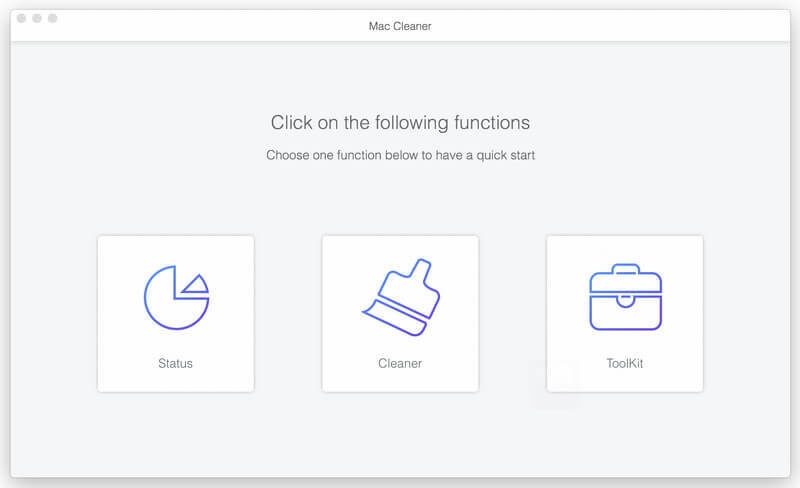
Krok 2. Skenování dat prohlížeče
Pokud chcete smazat data prohlížeče, přejděte na ToolKit a klepněte na kartu Ochrana osobních údajů nářadí. Klikněte na ikonu Skenovat tlačítko pro zahájení vyhledávání dat souvisejících s prohlížeči na vašem Macu. Pokud vaše prohlížeče obsahují velké množství dat, může to chvíli trvat.
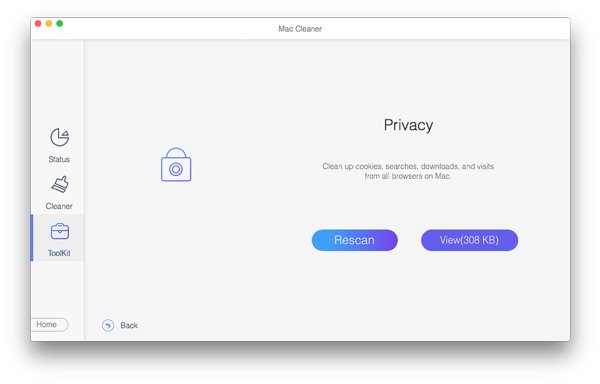
Krok 3. Smazat údaje o prohlížení
Po dokončení skenování dat klepněte na Zobrazit pro vstup do hlavního rozhraní. Zaškrtněte políčka vedle prohlížečů, které chcete spravovat. Dále v pravém panelu vyberte datové typy, které chcete odstranit, například Cookies, Navštivte historii, Historie vyhledáváníatd. Nakonec klikněte na Čisté tlačítko v pravém dolním rohu a stiskněte Čisté v potvrzovacím dialogu.

Proč investovat do čističky vzduchu?
Teď bys to měl pochopit jak smazat záložky na Macu z hlavních webových prohlížečů, jako jsou Safar, Google Chrome, Firefox a Edge. Není těžké se zbavit nepotřebných záložek podle našeho konkrétního návodu. Apeaksoft Mac Cleaner vám umožňuje snadno odstranit data prohlížeče z vašeho Macu. Pokud máte k tomuto tématu další dotazy, neváhejte zanechat svou zprávu pod tímto příspěvkem a my vám na ni rychle odpovíme.
Také vás informujeme, že pokud omylem smažete některé důležité záložky z Chromu nebo jiného prohlížeče, můžete je obnovit export záložek Chrome z Androidu nebo jiném zařízení po povolení funkce synchronizace záložek.
Související články
Pokud je již nepotřebujete, můžete se řídit naším konkrétním návodem a rychle odstranit staré zálohy iPhone na vašem počítači Mac.
Při používání Macu může vymazání historie pomoci chránit soukromí a zabránit úniku informací. Zde je podrobný návod, jak efektivně vymazat historii na vašem Macu.
Jak rychle a bezpečně odinstalovat program na Mac? Zde uvádíme některé profesionální metody pro snadné mazání aplikací na Macu.
Tento článek odpovídá na otázky, jak odstranit stažené soubory na Macu a uvolnit tak více místa v úložišti, včetně odstranění stažených souborů a aplikací a vymazání koše.

